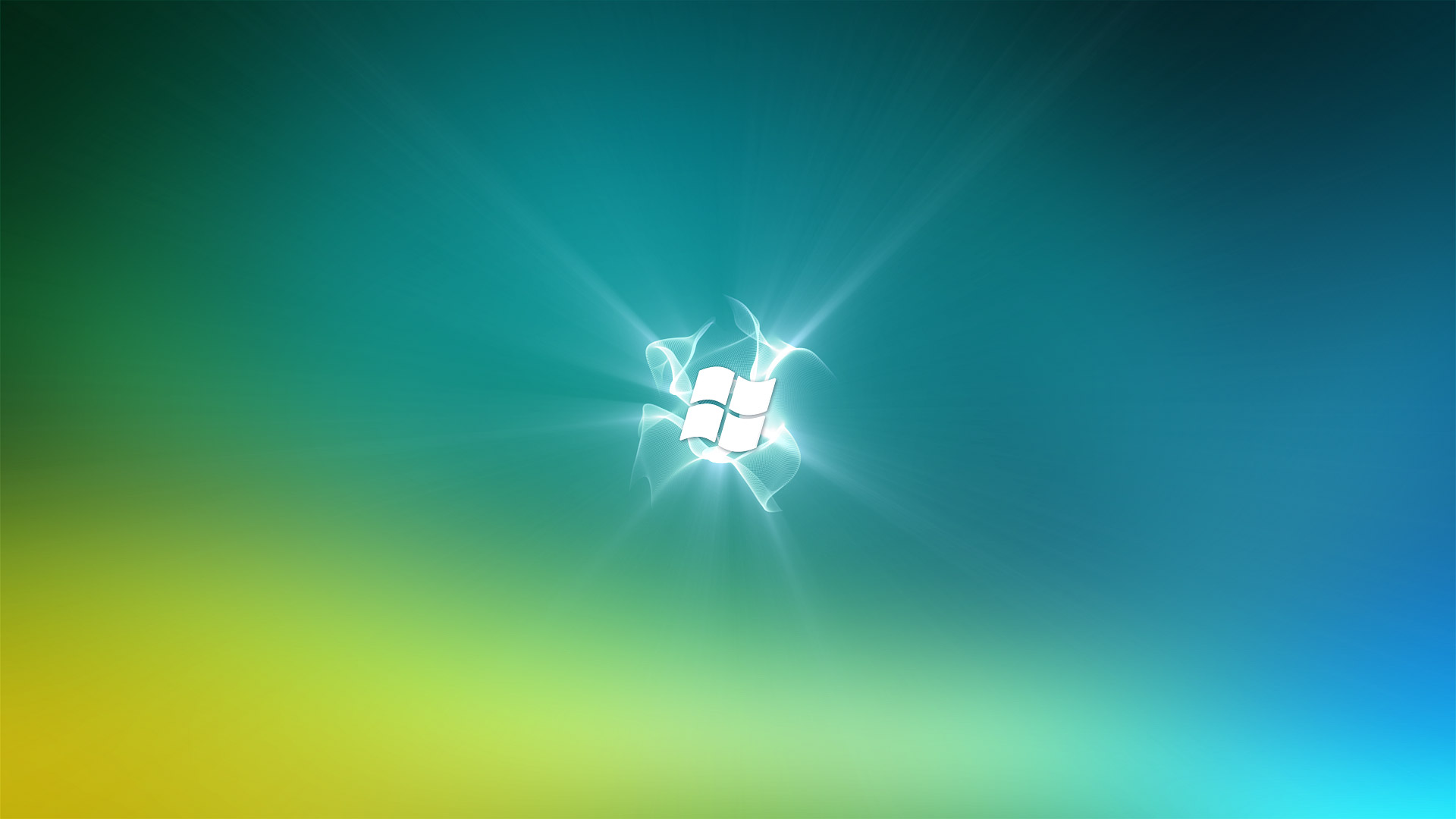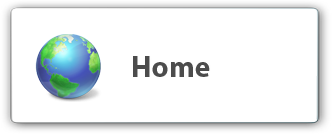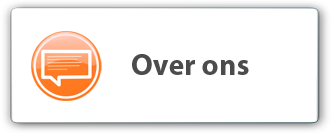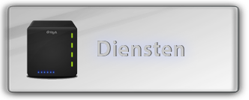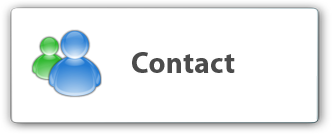Etiketten uit Outlook |
|
Inhoud |
|
1) Adressen selecteren
|
|
Start Outlook Selecteer de contactpersonen of ga naar de contactpersonenmap waar de etiketten voor geprint moeten worden.
Klik op Extra - Afdruk Samenvoegen
Gebruik bovenstaande instellingen voor het maken van etiketten voor de gehele map. Let op dat het documenttype op "Adresetiketten" staat. Klik vervolgens op OK. |
|
Het systeem geeft een melding. Klik hier op "OK" of op "Setup afsluiten". Klik op "OK".
Klik op "Instellen"
Indien het etiketpapier bekend is, kies dan de correcte soort.
Indien op "Details..." geklikt (zie boven), maak dan het etiket op maat. Klik op "OK" als alles goed staat.
Klik op "Sluiten". |
|
Klik op bovenstaand icoon "Samenvoegvelden invoegen"
Voeg het veld "Onderwerp" in.
Voeg "Adres_voor_adressenlijst" in en klik hierna op "Annuleren".
Zet beide regels onder elkaar door een enter te geven tussen de velden.
Klik op het icoontje "Labels doorgeven". Hierdoor worden alle labels gevuld.
|
|
Klik op het icoontje "Samenvoegen naar nieuw document"
Selecteer "Alles" en klik op "OK"
Een nieuw document is gemaakt met alle etiketten op de juiste locatie. Hierna kan het geprint worden. |
|
| Einde | |